WinSCP là gì? Đó là câu hỏi mà nhiều người dùng máy tính, đặc biệt là những người làm việc trong lĩnh vực công nghệ thông tin, thường đặt ra. WinSCP là một phần mềm mã nguồn mở, được thiết kế để giúp người dùng truyền tải và quản lý các tệp tin giữa máy tính cục bộ và máy chủ từ xa thông qua giao thức SFTP, SCP và FTP. Với giao diện thân thiện và dễ sử dụng, WinSCP trở thành một công cụ hữu ích cho những ai thường xuyên làm việc với dữ liệu trên máy chủ. Bài viết này sẽ giúp bạn hiểu rõ hơn về WinSCP, từ lịch sử phát triển, chức năng, đến cách cài đặt và sử dụng phần mềm này một cách hiệu quả.
WinSCP (Windows Secure Copy) là một ứng dụng mã nguồn mở cho Windows, giúp người dùng thực hiện các tác vụ truyền tải và quản lý file giữa máy tính cục bộ và máy chủ từ xa. WinSCP hỗ trợ nhiều giao thức truyền tải dữ liệu, bao gồm SFTP (SSH File Transfer Protocol), SCP (Secure Copy Protocol), FTP (File Transfer Protocol), và WebDAV. Phần mềm này nổi bật với giao diện người dùng thân thiện, tích hợp nhiều chức năng mạnh mẽ, giúp đơn giản hóa việc truyền tải file, đặc biệt cho các nhà phát triển web và quản trị viên hệ thống.

WinSCP cho phép người dùng không chỉ tải lên và tải xuống file mà còn thực hiện các thao tác quản lý file như xóa, đổi tên, sao chép, và di chuyển file giữa các thư mục trên máy chủ. Giao diện của WinSCP rất dễ sử dụng, tương tự như Windows Explorer, giúp người dùng dễ dàng điều hướng và thao tác mà không gặp nhiều khó khăn.
>>>Xem thêm chi tiết về ứng dụng winScp là gì tại https://ezvps.vn/winscp-la-gi/
WinSCP được phát triển lần đầu vào năm 2000 bởi Martin Prikryl. Mục đích ban đầu của phần mềm là tạo ra một giải pháp đơn giản và hiệu quả để truyền tải file an toàn qua giao thức SSH. Với sự phát triển mạnh mẽ của công nghệ và nhu cầu ngày càng tăng của người dùng, WinSCP đã trải qua nhiều phiên bản nâng cấp, bổ sung nhiều tính năng hữu ích.
Phiên bản đầu tiên của WinSCP được phát hành vào tháng 5 năm 2000, với tên gọi "WinSCP 1.0". Qua từng phiên bản, phần mềm này đã bổ sung nhiều tính năng mới như hỗ trợ giao thức SFTP, SCP, khả năng đồng bộ hóa thư mục, và các tùy chọn bảo mật nâng cao. Đến nay, WinSCP đã trở thành một trong những phần mềm truyền tải file phổ biến nhất trên nền tảng Windows, với hàng triệu người dùng trên toàn thế giới.
WinSCP cung cấp nhiều chức năng mạnh mẽ, giúp người dùng dễ dàng quản lý và truyền tải file. Một số chức năng chính bao gồm:
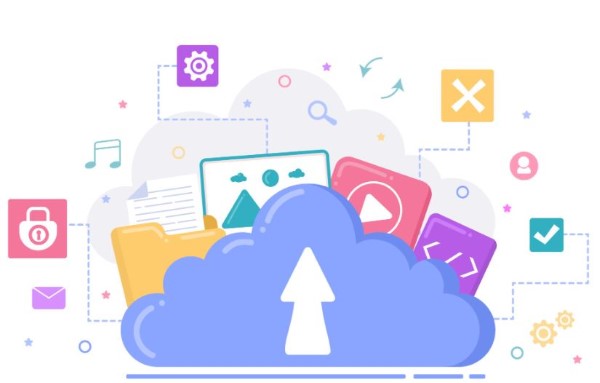
WinSCP sở hữu nhiều ưu điểm nổi bật, khiến nó trở thành lựa chọn hàng đầu cho người dùng cần truyền tải file an toàn:
Việc sử dụng WinSCP mang lại nhiều lợi ích cho người dùng:

Cài đặt WinSCP rất đơn giản và nhanh chóng. Dưới đây là hướng dẫn từng bước để cài đặt phần mềm:
Dưới đây là hướng dẫn cơ bản về cách sử dụng WinSCP để truyền tải file:

Để tải WinSCP một cách an toàn, người dùng nên truy cập trang web chính thức winscp.net. Tại đây, bạn có thể tìm thấy phiên bản mới nhất và đảm bảo rằng tệp tải về không chứa mã độc.
Người dùng có thể tìm thấy tài liệu sử dụng WinSCP trên trang web chính thức, nơi có hướng dẫn chi tiết và các bài viết hữu ích. Ngoài ra, có nhiều diễn đàn và cộng đồng trực tuyến cũng chia sẻ kinh nghiệm và mẹo sử dụng WinSCP.
Nguyên nhân có thể do sai thông tin đăng nhập, địa chỉ máy chủ không chính xác, hoặc máy chủ không hoạt động. Người dùng cần kiểm tra lại thông tin và đảm bảo rằng máy chủ đang hoạt động.
Để WinSCP có thể vượt qua tường lửa trên Windows, người dùng cần thêm WinSCP vào danh sách ứng dụng được phép trong cài đặt tường lửa. Điều này thường được thực hiện qua mục "Firewall Settings" trong Control Panel.
WinSCP là gì? Đó chính là một phần mềm truyền tải file an toàn và hiệu quả, giúp người dùng dễ dàng quản lý và truyền tải dữ liệu giữa máy tính cục bộ và máy chủ từ xa. Với nhiều tính năng hữu ích và giao diện thân thiện, WinSCP là một công cụ không thể thiếu cho những ai làm việc trong lĩnh vực công nghệ thông tin. Nếu bạn muốn tìm hiểu thêm về WinSCP và các thông tin liên quan khác, hãy truy cập vào https://ezvps.vn/ để được tư vấn và hỗ trợ tốt nhất!